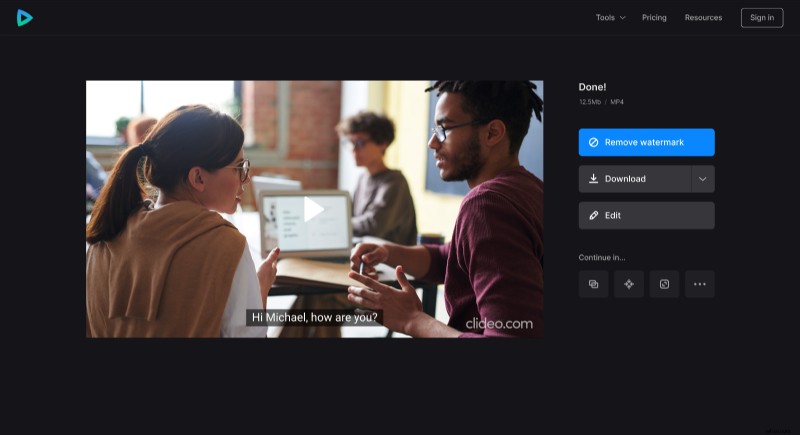SRT ファイル ジェネレーターの使用方法
独自の字幕を作成する簡単な方法があります。まず、SRT ファイルとは何かを調べましょう。 SRT は SubRip Text の略で、ビデオ キャプションを埋め込むために使用される形式です。簡単に言えば、SRT ファイルは、すべての字幕シーケンスのテキストだけでなく、開始および終了タイム コードなどの字幕に関する情報を含むテキスト ドキュメントです。しかし、それを作成する方法は?
実際、それはまったく難しいことではありません!字幕ジェネレーターがあれば、必要なのはインターネット接続とビデオだけです。さらに、PC から離れているときに字幕を作成する必要がある場合は、スマートフォンでもツールを使用できます。
あとは簡単です。以下の手順に従ってください。
<オール>動画を追加
Clideo の字幕ジェネレーターを開きます。
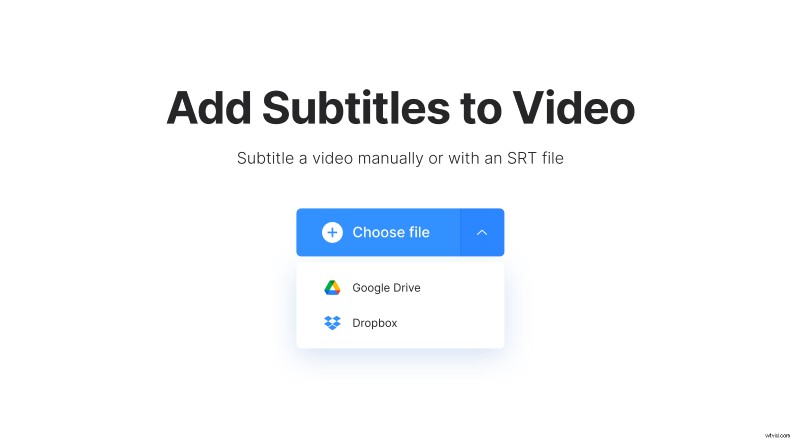
「ファイルを選択」ボタンを押して、PCまたはスマートフォンから動画を追加します。 Google ドライブまたは Dropbox に保存されている場合は、そこからファイルを追加するオプションもあります。同じボタンの下向き矢印にカーソルを合わせて、必要なクラウド ストレージを選択してください。
ビデオがアップロードされると、字幕を追加する方法を選択できるようになります。それらを作成する必要がある場合は、[手動で追加] オプションをクリックしてください。
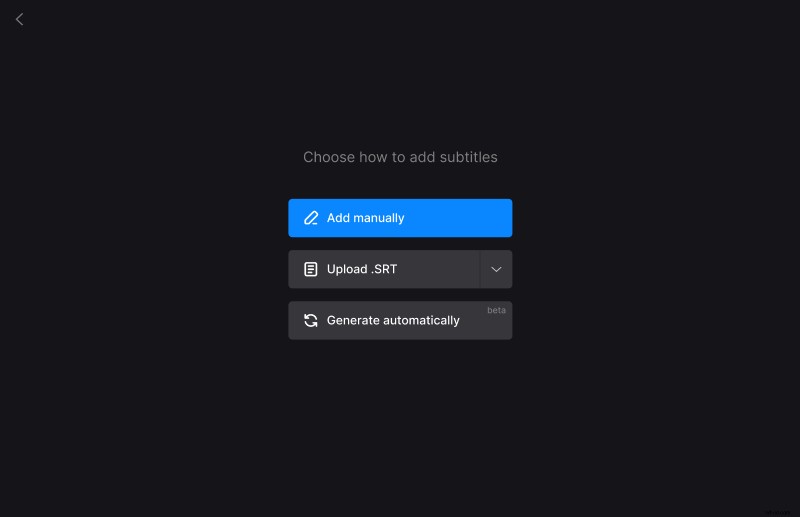
SRT ファイルをビデオに追加することもできますが、そのテキストやタイム コードを微調整したい場合は、[.SRT のアップロード] オプションを選択してファイルをアップロードしてください。
字幕を作成
次のページでは、右側のオプションから字幕を追加および編集できます。
「字幕」タブが選択されている場合は、キャプションのテキストを書くことができるボックスが既にあります.さらにボックスを追加するには、ボックスのプラス記号をクリックするか、[+ サブタイトルを追加] ボタンをクリックします。ボックスは必要な数だけ追加できます。
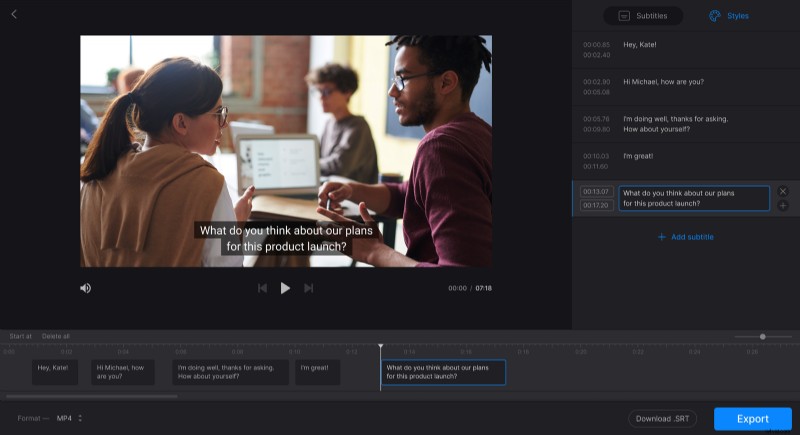
タイムコードもここで設定できます。テキスト ボックスの左側の時間セクションに手動で書き込むか、プレーヤーの下のタイムラインでキャプションのハンドルをドラッグします。
[スタイル] タブに切り替えて、字幕のフォント、色、背景、サイズ、配置を変更します。
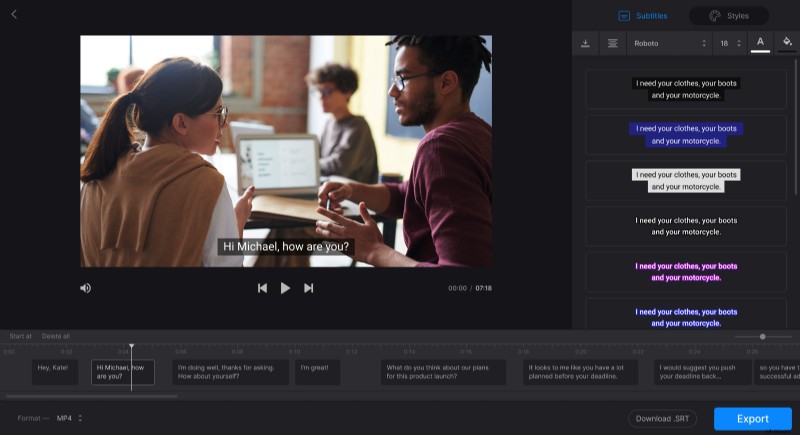
ページの下部にある同じ名前のオプションを使用して、ビデオの形式を変更することもできます。
SRT ファイルのみをダウンロードする必要がある場合は、「.SRT のダウンロード」オプションを使用してください。それ以外の場合は、[エクスポート] ボタンをクリックしてください。
最終結果をダウンロード
プレビューを見て、すべてが正しく設定されているかどうかを確認してください。変更が必要な場合は、「編集」をクリックして前のページに戻ります。問題がなければ、ビデオをデバイスに保存するか、Dropbox または Google Drive にアップロードしてください。